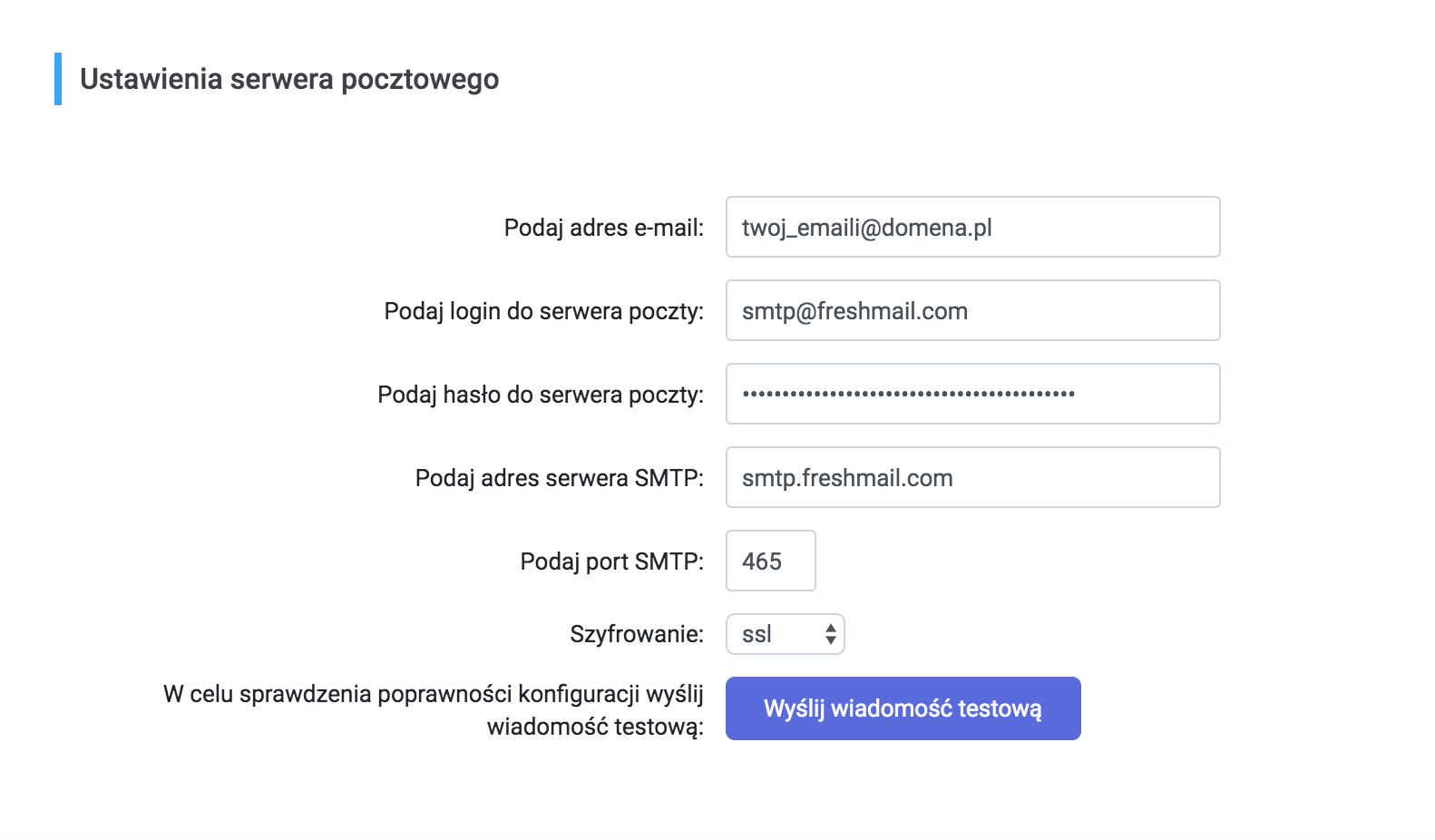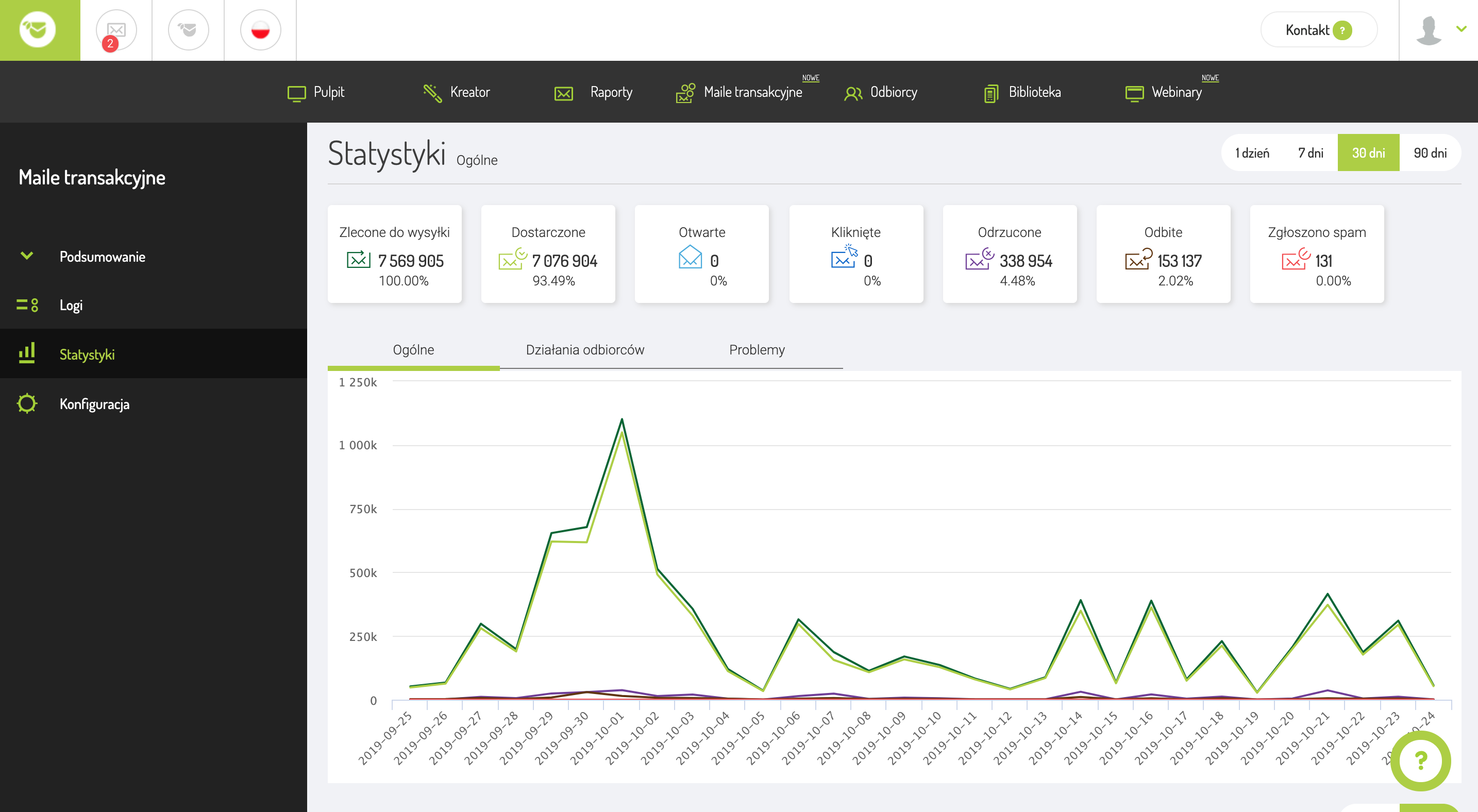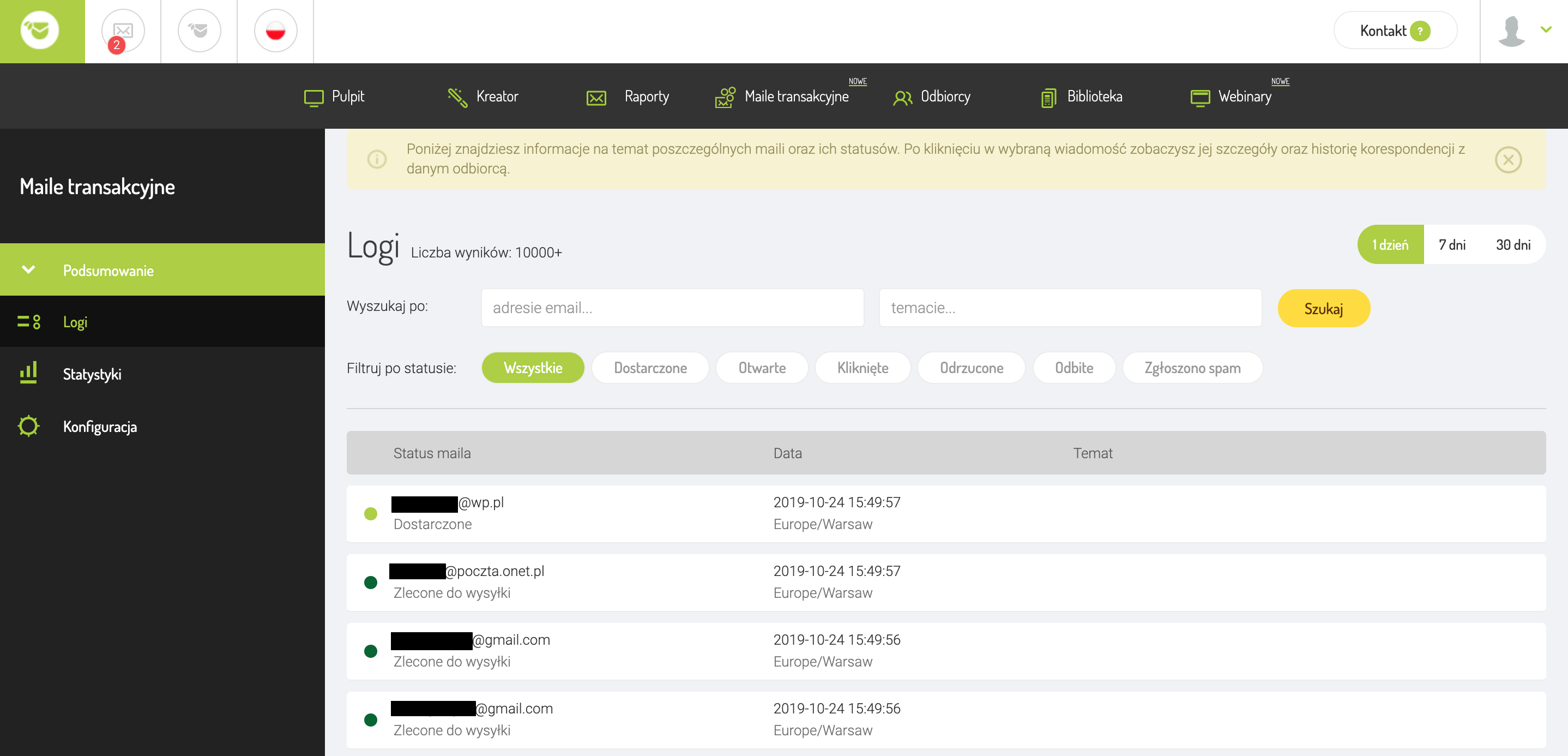Ogólna instrukcja integracji po serwerze SMTP z FreshMailem
Zintegruj FreshMaila po serwerze SMTP z inną aplikacją lub platformą i rozwijaj swój biznes!
We FreshMailu masz możliwość zintegrować swój sklep online lub inne narzędzia do zarządzania e-commerce, których używasz na co dzień. Dzięki temu Twoja praca będzie bardziej zautomatyzowana, a Ty nie będziesz musiał martwić się o szybkość i dostarczalność Twoich maili.
Jakie korzyści płyną z integracji z Freshmailem?
FreshMail nie tylko zapewni Ci wysoką dostarczalność maili transakcyjnych w przypadku sklepu online, ale także możliwość stworzenia formularza oraz popup-u umożliwiającego zapis do newslettera. Dzięki integracji zwiększysz obszar komunikacji ze swoimi odbiorcami oraz pozytywnie wpłyniesz na przepływ informacji w trakcie różnego rodzaju transakcji.
Krok 1- Uzyskaj dostęp do integracji serwera SMTP w systemie FreshMaila
Skontaktuj się z Biurem Obsługi Klienta, aby otrzymać dostęp do danych potrzebnych przy integracji z serwerem SMTP.
Po aktywacji usługi, zaloguj się do FreshMaila i przejdź do zakładki Maile transakcyjne ---> Konfiguracja ---> Twoje dane do serwera SMTP
Jakie dane będą Ci potrzebne?
- host (czyli serwer, który będzie wysyłał maila)
- użytkownik (czyli login)
- hasło
- port (jeśli by sobie wyobrazić, że host to taki odpowiednik ulicy w adresie to port będzie numerem domu na tej ulicy, żeby móc wysłać maila musimy znać dokładny adres czyli host + port)
- szyfrowanie (w niektórych panelach szyfrowanie jest wykrywane automatycznie po podaniu portu, w niektórych przypadkach trzeba wybrać.
W przypadku szyfrowania masz do wyboru TLS lub SSL.
Preferowany jest TLS, ale może się okazać, że w starszych wersjach aplikacji nie będzie możliwości wyboru tej opcji, wówczas najlepiej pozostać przy opcji SSL.
Jeśli aplikacja każe ręcznie podać port, postępuj jak poniżej:
- szyfrowanie: TLS, port: 587
- szyfrowanie: SSL, port: 465
Krok 2- Zaloguj się w systemie lub aplikacji, z którą chcesz zintegrować FreshMaila
Po otrzymaniu odpowiednich danych od Biura Obsługi Klienta FreshMaila kolejnym krokiem jest zalogowanie się w panelu platformy lub aplikacji, gdzie przeprowadzisz kolejne kroki konfiguracyjne.
Krok 3- Znajdź ustawienia serwera
W zależności od aplikacji panel konfiguracyjny może inaczej się nazywać. Najczęściej jednak powinieneś szukać ustawień serwera pocztowego.
Krok 4- Wpisz dane do serwera SMTP
Następnym krokiem, który musisz wykonać, jest wprowadzenie danych do formularza konfiguracyjnego. Poniżej przykład, jak standardowo wypełnia się tego typu pola.
Podaj adres e-mail: twoj_email@domena.pl
Podaj login do serwera poczty: smtp@freshmail.com
Podaj hasło do serwera poczty: Twoje hasło
Podaj adres serwera SMTP: smtp.freshmail.com
Podaj port SMTP: 465
Szyfrowanie: ustaw SSL
Krok 5- Przetestuj konfigurację i śledź statystyki
Praktycznie w każdej aplikacji, z którą integrujesz FreshMaila, masz możliwość przetestowania konfiguracji. W tym celu zazwyczaj wysyła się wiadomość testową do odbiorcy. Jeśli integracja powiodła się, otrzymasz emaila z potwierdzeniem.
Dodatkowo informacje o wysłanych emailach możesz sprawdzić w zakładce Maile Transakcyjne. Masz możliwość dokładnie przeanalizować swoje wysyłki pod względem ogólnych statystyk typu otwarcia/ctr, a także znaleźć bardzo szczegółowe informacje w zakładce Logi.
Po przejściu wszystkich kroków możesz się już cieszyć integracją. Jednak jeśli napotkasz problemy, zawsze możesz skontaktować się z naszym Biurem Obsługi Klienta, które krok po kroku przejdzie z Tobą przez cały proces.